
▲ 根據 圓剛 AVerMedia ER310 高畫質預約錄影盒 定位讓高畫質錄影真簡單 ! 預約錄影、影像擷取、直接編輯,輕輕鬆鬆就可一機就搞定!
★ 前言 ★
〉〉〉最近 2016年奧林匹克運動會即將8月5日至8月21日在巴西里約熱內盧盛大舉行,相信很多人跟我一樣,很期待這次的2016年里約奧運,除了可以觀賞全世界頂尖的運動選手的表現外,還有就是可以為中華健兒加油,不過,因為很多節目賽事是採全球零時差的無縫跨螢直播,巴西和台灣的時差相差十一個小時整,所以當巴西時間為8月5日的正午十二點時,台灣時間卻是8月5日的夜晚十一點了,因此可能會錯失許多的精彩賽事!
不過,這回憾事不會再出現在我身上,因為我新法寶,就是台灣專業視訊擷取錄影領導品牌圓剛新推出的超級錄影王---圓剛 AVerMedia EzRecorder 310,這是一個串連HD錄影盒與機上盒的創新科技,ER310 可以立即捕捉自己喜歡的高畫質節目外,還可以預約的錄影與自動開機功能,捕捉到我的最愛的體育賽事和節目,只要透過HDMI或分配器連接到ER310,就可開始錄製1080P高畫質的影片,支援SATA抽取式內部硬碟和外接隨身碟來挽救錯失的節目,輕鬆地與朋友分享喜愛的精彩節目賽事及影片如此簡單!

▲ 這回我要跟各位分享一台最佳追劇的好幫手,圓剛推出高畫質數位錄影盒-EzRecorder 310,主要【圓剛 AVerMedia ER310 超級錄影王】擁有以下幾點特色:
■ 一、1080P高畫質錄影。
■ 二、自動喚醒預約錄影。
■ 三、影片剪輯功能。
■ 四、人性化管理介面。
■ 五、一鍵快錄與快放功能。
■ 六、可在PC上播放。
■ 七、高效節能待機(低於0.5W)。
★ 圓剛 AVerMedia EzRecorder 310 開箱與規格介紹 ★

▲ 這次要開箱的 圓剛 AVerMedia EzRecorder 310,從外包裝一看就可以看出是 AVerMedia 圓剛的產品,經過歐盟 RoHS 危害性物質限制認證、台灣BSMI電器認證、歐盟 CE 安規認證、美國聯邦通信 FCC無線電頻認證、HDMI規範、回收認證.....等多國安規認證。

▲ 其實在使用 錄影盒 錄製影像時,因為想分享給網友觀看,很可能不知不覺就侵害到版權,所以在使用錄影盒 搭配分配器錄製受保護的HD影片是法律所禁止的,尤其是MOD有HDCP保護。



▲ 圓剛算是國內生產視訊擷取錄影技術的前幾大品牌,而小弟之前也購買過他家的數位電視盒、以及數位相片分享盒...等產品,所以對AVerMedia再熟悉不過,而ER310是ER130進階機種,機盒大致與GC530相仿。

▲ 內容物包含:ER310 超級錄影王主機、快速安裝手冊、電源變壓器 (12V/1.5A)、遙控器(附電池)、多國通用接頭、HDMI線、以及紅外線發射器...等配件。

▲ 以上 EzRecorder 310產品外觀與規格,是其外觀大致與目前市售的GC530雷同,不過少了3.5mm 立體聲與耳機插孔,卻多了紅外線發射器接收插孔,它主要功能是喚醒(中華電信MOD、BB寬頻、大大寬頻、凱擘大寬頻...)機上盒來進行預約錄影。
http://attach.mobile01.com/attach/201607/mobile01-00ece6a0f37db3bc51a5c71f22db44b1.gif
▲ ER310其底部就是安裝儲存節目影片的SATA插槽2.5吋 硬碟,只需拆開底部蓋板插入硬碟即可,7mm或標準的 9.5mm硬碟皆可(需注意有不同的卡榫位置)。檔案系統格式須為NTFS,使用 1TB 容量則可儲存達100小時1080P 最高品質影片(20Mbps)或 200小時 720P 10Mbps 影片。

▲ 機身前方還有 USB 插孔,可連接外接硬碟或 USB 隨身碟充當第二儲存裝置,支援 USB 2.0 / 3.0隨身碟,但不支援網路儲存設備 (NAS)、讀卡機、USB Hub、FAT格式及大於2TB的儲存裝置。

▲ 上圖連接示意圖來看,就可以清楚看到只要透過ER310,就可以將MOD/數位寬頻/DVD/攝影機/遊戲機..等輸入到ER310內的儲存裝置,後續移到PC電腦/NB/智慧型手機/PAD等觀看;下圖看來ER310可透過紅外線喚醒機上盒,透過LAN只能進行日期時間的校正,但卻無法像GC530一樣直接把影片上傳到雲端。

▲ 將背面紅外線發射器插上,使用色差端子及AUDIO就接上它,沒有的就使用HDMI IN,另一個HDMI OUT連接到電視螢幕,DC-IN 電源接上,就可以準備來體驗ER 310的高畫質錄影功能。

▲ ER310除了簡單好攜帶外,圓剛還替這個接頭設計成可隨時更換的萬用接頭,可以讓常出國出差的使用者作紀錄外,也可讓不同區域的人使用到這項產品。

▲ 隨機附贈的遙控器上面都有圖例或英文說明,淺顯易懂,常用到應該就是錄影鍵與開關主選單鍵;具有一拍按鍵、還可實現〝錄影暫停再錄〞功能,錄影進行中按”暫停”鈕,便可以跳過不想錄下的片段,直到需要時再啟動錄影,免除之後剪接的麻煩。
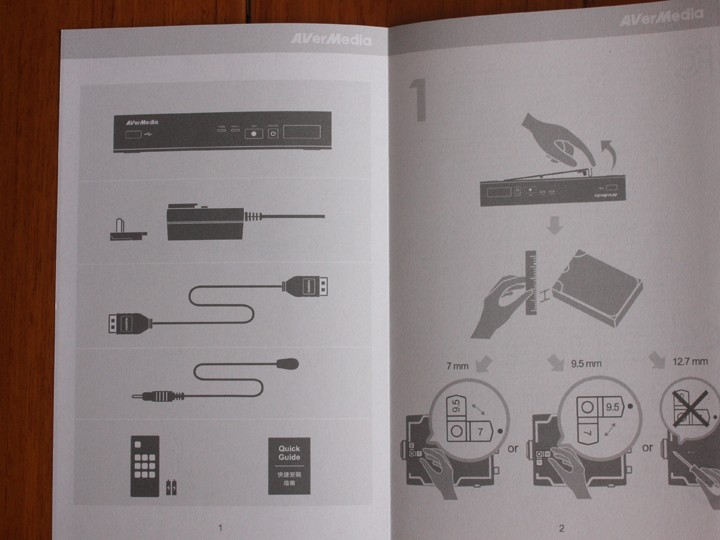
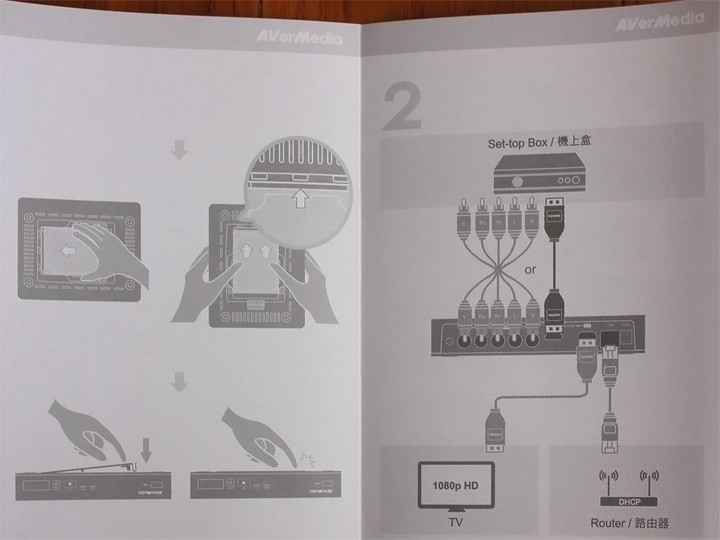
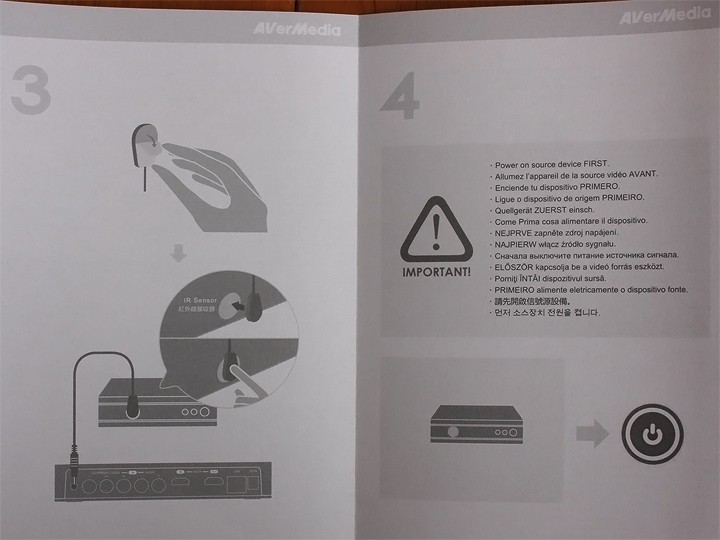

▲ 以上就是 EzRecorder 310 隨機附贈的快速安裝手冊暨使用指南。
★ 圓剛 AVerMedia EzRecorder 310 實際體驗過程 ★

▲ 看完以上的開箱過程後,準備來開始今天的重頭戲-----圓剛 AVerMedia EzRecorder 310 實際體驗,將 POWER 按下開始啟動ER 310,右側的燈號則可顯示目前連接來源狀態(HDMI/YPbPr),而 REC 按鍵也會有紅色燈號顯示目前正在錄製中。

▲ 今天要介紹的是採用中華電信MOD系統,其它有線電視的機上盒可依樣畫葫蘆,XBOX或者是PS3 /4 遊戲機、攝錄放影機,只要有HDMI 輸出的設備皆可使用。
http://attach.mobile01.com/attach/201607/mobile01-dfbd41d9d90bcb57695bb2f2021773ff.gif
▲ ER 310開機後畫面如同一般3C產品都是採英文介面,只要先選擇好自己所常用的語言後,後續有些基本設定的程序,就都非常簡單,只要依步驟選擇即可。

▲ ER 310 快速設定,首先就是看要將紀錄的影像儲存到內置2.5吋硬碟或外接USB隨身碟;再來就是設定ER 310 網路連線,讓ER 310 透過Router路由器進行日期時間的校正,它是無法將影片檔直接上傳到臉書、YOUTUBE或雲端。
http://attach.mobile01.com/attach/201607/mobile01-64c60a9f9d5a64712ffa175c6ef4ff18.gif
▲ 將中華電信MOD機上盒連接到 ER 310 後,再透過HDMI 將影像訊號傳輸到螢幕,開啟影音Pass Through功能時,當ER130主機關機情況下,MOD訊號也能輸出到螢幕播放。

▲ HDMI色彩範圍設置直接選擇關閉,讓ER310依據機上盒的色彩範圍來自進行自動設定。
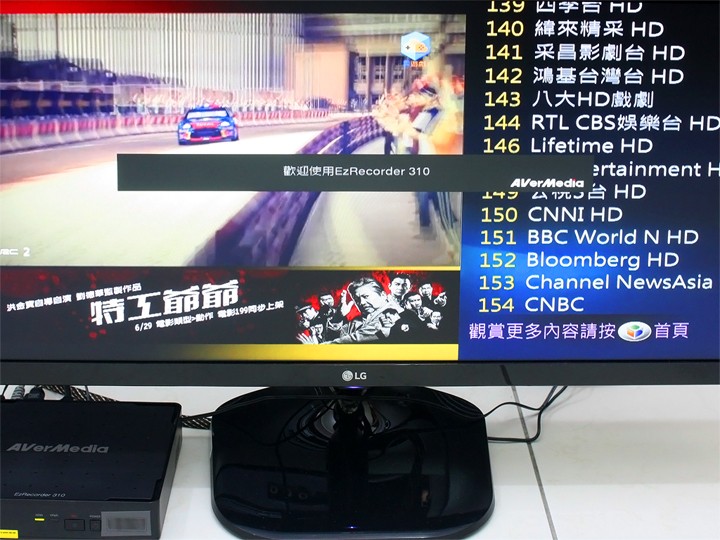
▲ 基本設定結束後,重新更新連接HDMI的中華電信MOD訊號。
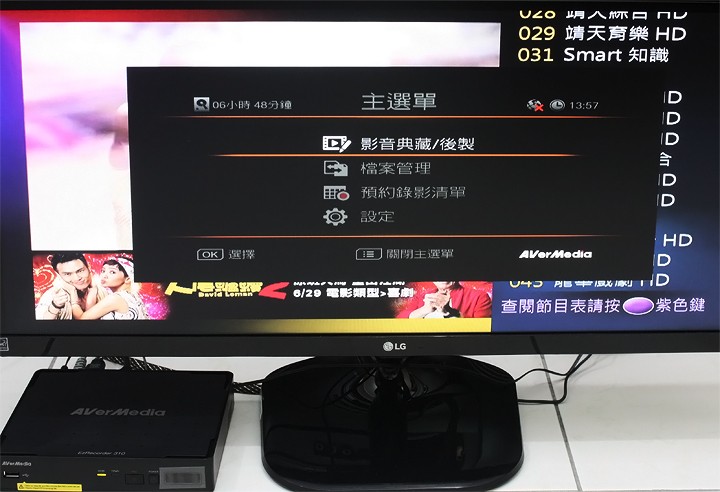
▲ 可以透過主選單調整設定影像典藏/後製、檔案管理、預約錄影清單、設定...等功能。
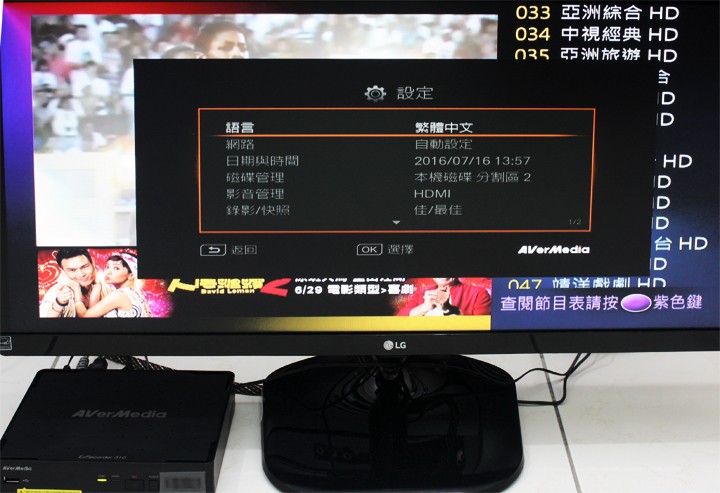
▲ 主選單下的設定共有兩個頁面,第一頁面下可以更改語言、網路、日期與時間、磁碟管理、影音管理、錄影/快照等功能。

▲ 設定畫面下第二個頁面,可以更改紅外線裝置、電源管理、韌體更新、回復出廠預設、產品資訊等功能。
http://attach.mobile01.com/attach/201607/mobile01-a929e40035ef5168f70cb876c950ac48.gif
▲ 如果想更改網路連線的話,可在設定>網路>有線網路設定>自動設定/手動設定/PPPoE來設定符合自家網路連線。

▲ 在之前快速設定就已經設定好語言、網路、日期與時間、磁碟管理後,接著看到影音管理部分,訊號源的設定選擇HDMI或YPbPr,而我就設定HDMI來連接中華電信 MOD。

▲ 再來看到錄影/快照部分,可以依照自己需求來變更錄影與快照品質,一般設定錄影為佳,也可以選擇最長時間,而快照這邊通常設定為最佳。
http://attach.mobile01.com/attach/201607/mobile01-6ebbfa21242e7ce6df72f988f8f1112a.gif
▲ 在錄影設定部份,在錄影/快照底下,選擇錄影設定,可自行選擇想要錄影的品質/快速錄影/錄影回復/自動存檔等功能。
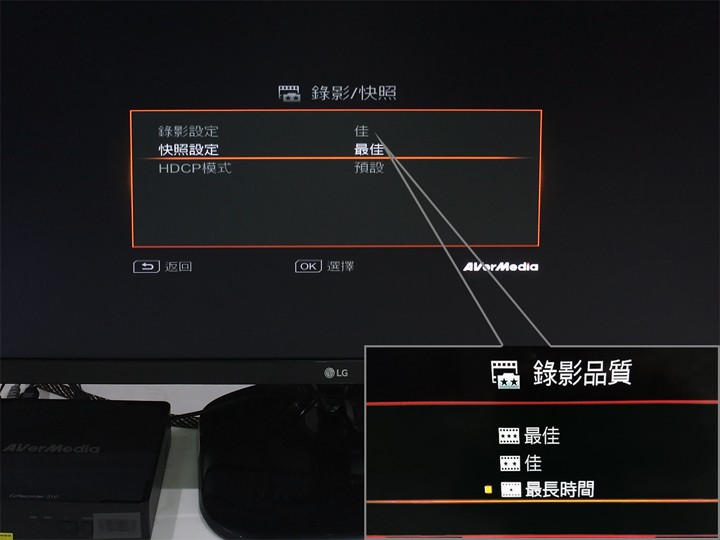
▲ 錄影/快照畫面下,選擇錄影設定,可自行選擇想要錄影的畫面品質,例如:最佳/佳/最常時間等三種選擇。
http://attach.mobile01.com/attach/201607/mobile01-c1dbaae033126f4df88fe629b4a31e79.gif
▲ 在快照設定部份,錄製過程中可執行拍攝快照,可設定螢幕快照品質外,還可以選擇錄影連拍快照設定張數。
http://attach.mobile01.com/attach/201607/mobile01-459a292e72848ea90acca1ad7ba79f79.gif
▲ 再來,為了避免,在不知情的情況下擷取到有HDCP保護的節目,可在錄影/快照子頁面內選擇HDCP模式選擇預設/依裝置訊號來決定輸出訊號是否受到保護。
http://attach.mobile01.com/attach/201607/mobile01-f598963ad5917c80d2991964c4308aa8.gif
▲ 智慧財產權是每一位創作者的智慧結晶,因此在錄製節目、影片或相片時請遵守尊重智慧財產權,僅能由該裝置使用。
http://attach.mobile01.com/attach/201607/mobile01-d075858b8dfb56a63328872d45d6fcd6.gif
▲ 在主選單下的影像典藏/後製部份,主要是透過ER310擷錄影片在內部或外部硬碟空間,而截錄下來的影片檔內可能會有相當多的廣告片段,這時就需要內建了影片編輯器來作剪輯。
http://attach.mobile01.com/attach/201607/mobile01-43dea38f79d71bc81193a255583ab580.gif
▲ 再來看到預約錄影的部份,這時就須將包裝盒內所附的紅外線發射器給安裝在ER310上。
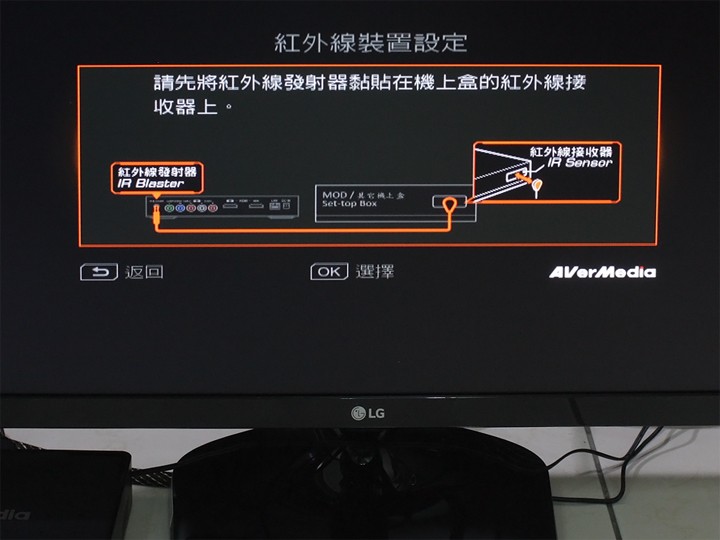
▲ 紅外線裝置設定部份,將內附的紅外線發射器插頭插在ER310 IR Blaster Port,紅色發射頭黏貼在中華電信 MOD/數位寬頻電視的機上盒紅外線接收器前方。

▲ 透過內附的紅外線發射啟動機上盒的紅外線傳感器,ER 310可以在預設的時間把機上盒喚醒,將流行的談話節目、足球比賽或戲劇採用錄音或錄影紀錄下來,以便空閒時候再觀賞聆聽。
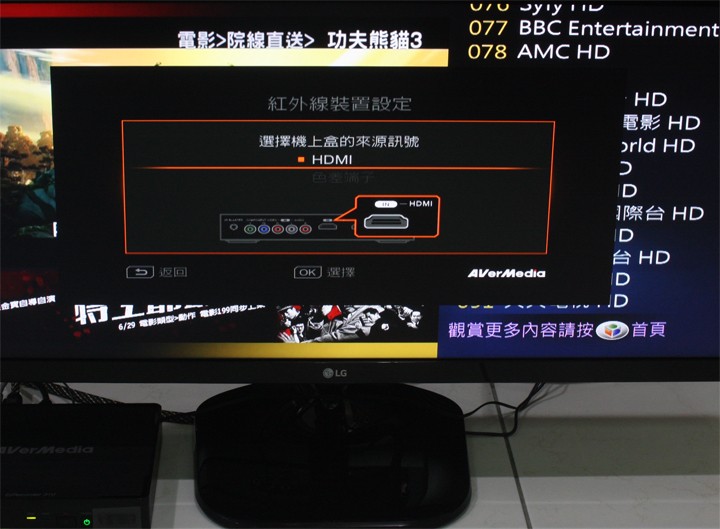
▲ 因為中華電信 MOD是使用HDMI 訊號傳輸到ER310錄影盒上,所以看自己的訊號來源作選擇。
http://attach.mobile01.com/attach/201607/mobile01-37b7720b05b0718b94028609b4544fd6.gif
▲ 本身ER310 已經將世界所有的數位機上盒的紅外線訊號都內建在機器內,因此只要依照當時使用的數位機上盒來作挑選就可,例如使用的是 中華電信 MOD MOD205就選擇此型號。
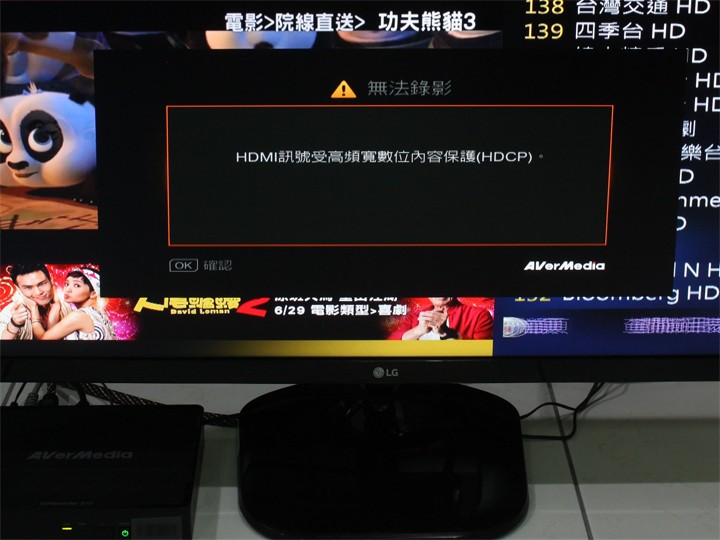
▲ 中華電信MOD的HDMI(HDCP)是有保護機制的,所以ER310 是無法直接錄製的,一開始在外盒就有註記分配器錄製受保護的HD影片是法律所禁止的,所以在使用分配器一定要注意不能去錄製受保護的HD影片,且也不能在網路上公開播放。

▲ 至於像是中華電信 MOD、數位電視、藍光播放器...等。由於有 HDCP 的保護而無法擷取影片時,但還是可以利用HDMI分配器或色差端子介面來進行高畫質錄製,不過如有版權請個人注意!

▲ 3D HDMI影音分配器主要功能是將一個HDMI訊號輸入同時分配出二個HDMI高解析訊號輸出,從藍光播放器、DVD播放機、機上盒或其他播放設備上的HDMI訊號來源可同時顯示在二個螢幕、投影機或電視機等設備上;因此如果MOD HDMI線透過此分配器再連到ER310就無受HDCP保護。

▲ 至於像是中華電信 MOD、數位電視、藍光播放器...等。由於有 HDCP 的保護而無法擷取影片時,但還是可以利用HDMI分配器或色差端子介面來進行高畫質錄製,不過如有版權請個人注意!

▲ 只要按下遙控器的紅色圓點按鍵,或者是ER310主機紅色圓點REC按鈕,就可開始錄製影片,節目片段了。

▲ 錄製好的影片會顯示基本資訊,硬碟剩餘可錄製的分鐘數,還有影片撥放的分鐘數,除了可以及時預覽觀看外,也可傳到電腦觀看,不過,為了避免不小心分享出去的造成版權糾紛,建議還是在此機器觀看就好。
ER310 方便之處就是可使用 HDMI、色差端子雙輸入將任何紀念性的畫面儲存起來,當然還可捕捉擷取遊戲機的畫面進行過程錄製起來,因此不管是 XBOX ONE/360、PS3/4(PS4 需下載更新最新韌體)、Wii U 等都可使用 ER310 進行側錄而不影響遊戲本身的進行。

▲ 擷取下來的影像檔案系統格式為NTFS,可在檔案管理搜尋到我們所截錄的影片檔。

▲ ER310內建的視頻編輯器,允許將多個截錄下來的片段,將需要編輯或是選擇不需要的部分,把它們剪下來,把惱人的廣告或影片中不適當的內容刪除,後續將檔案保存在硬碟內。
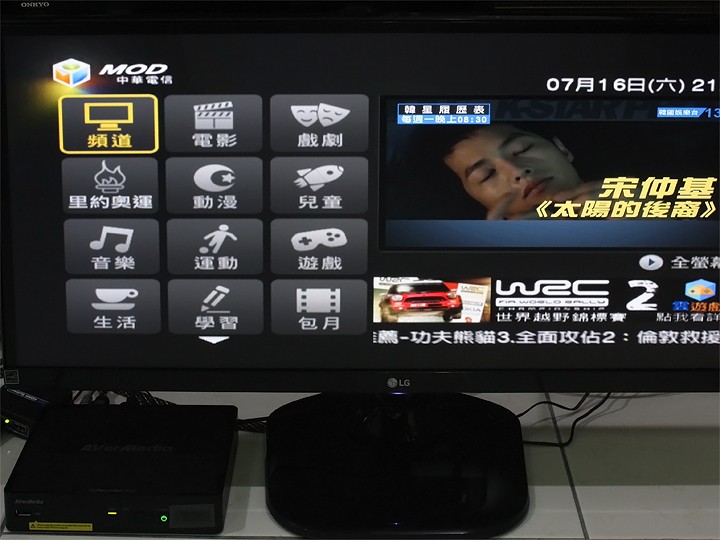
▲ 只要預先設定好頻道跟節目時段後,就可以安心的讓ER310 高畫質預約錄影幫忙錄下我不在家時所想看的節目片段。
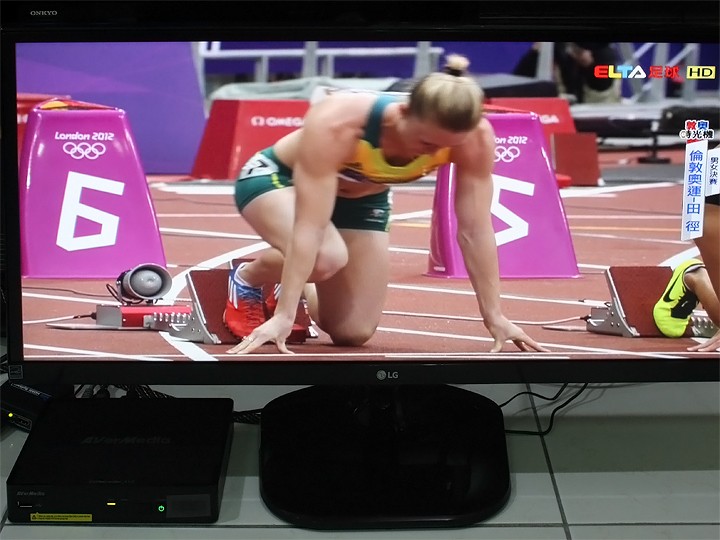
▲ 最近很期待八月份即將來臨的2016年奧林匹克運動會!如果有這台ER310幫你錄好節目片段後,等休假或是空閒時候,再約三五好友一同觀賞同樂!
★ 圓剛 AVerMedia EzRecorder 310 使用後的心得與感想 ★
HDMI、色差端子雙輸入的圓剛 AVerMedia 高畫質預約錄影 EzRecorder 310,看來應該是即將取代EzRecorder 130後續機種,預約錄影與編輯功能部分,在市面算是相當的方便與快速,其主要的定位就是將因忙碌工作導致我們錯過的節目,利用EzRecorder 310的強大的預約錄影,輕鬆提前安排錄製節目時間後,再等自己有空閒的時候,放鬆心情好好的享受愛看的電視劇、體育比賽、或電影等,還有可將攝影機、藍牙撥放器、XBOX ONE/360、PS3/4、Wii U 等都可使用 GC530 進行側錄而不影響遊戲本身的進行,當然還可捕捉擷取任何紀念性的畫面儲存起來!等到朋友歡聚再一起時,再一同觀看與同樂!
再來只要簡單地使用 EzRecorder 310的HDMI 與分配盒,就可以將HDCP的機上盒、藍光播放器或遊戲機片段,截錄高畫質的片段,只要透過的本身強大的剪輯軟體,不需要透過PC個人電腦的專業影像編輯軟體,就可以紀錄在 ER 310的通用影像格式,例如JPG檔或MP4後,幾乎可以在任何電腦或移動設備上享受的快照和視頻輕鬆!
不過有點可惜的是EzRecorder 310透過LAN只能進行日期時間的校正,但卻無法像GC530一樣直接把影片上傳到雲端,希望後續是否能開發APP 讓ER 310錄製的影片也能直接上傳雲端。
剛好在 2016年奧林匹克運動會即將8月5日至8月21日舉行,相信很多人跟我一樣很期待這次的2016年里約奧運,也很多人跟我一樣無法跟著頻道去作全程的觀賞,剛好圓剛新推出這台 圓剛 AVerMedia ER310 高畫質預約錄影,讓我們可以好好的去工作,等有空的時間再好好的觀賞,也把我使用後的開箱心得分享給各位參考!
